Möchten Sie Ihre iPhone Kontakte auf Computer übertragen und dann diese iPhone Kontakte ausdrucken? Es entsteht folglich die Frage: „Wie kann ich meine Kontakte vom iPhone ausdrucken?“ iPhone drucken scheint unmöglich zu sein, insbesondere wenn man nur selektiv bestimmte iPhone Kontakte drucken möchte. Wir haben für Sie aber eine Lösung!
Um Kontakte vom iPhone ausudrucken zu lassen, benutzen Sie das Programm CopyTrans Contacts. Mit Hilfe von CopyTrans Contacts können Sie Kontakte vom iPhone, iPad, iPod touch exportieren, auf PC übertragen und ausdrucken. Außerdem können Sie auch iPhone Kontakte ganz leicht am PC bearbeiten.
Kontakte iPhone ausdrucken: als eine Excel-Tabelle
-
Falls Sie CopyTrans Contacts noch nicht installiert haben, können Sie es von folgender Seite herunterladen:
CopyTrans Contacts downloaden -
Installieren Sie CopyTrans Contacts, indem Sie den Anweisungen des Installationsassistenten folgen. Die Installation ist innerhalb einer Minute erledigt.
-
Verbinden Sie Ihr iPhone mit dem PC und warten Sie, bis Ihre Kontakte geladen und im Programm angezeigt werden. Wählen Sie nur notwendige Kontakte oder alle Kontakte. Klicken Sie im Anschluss auf „Ausgewählte exportieren“.
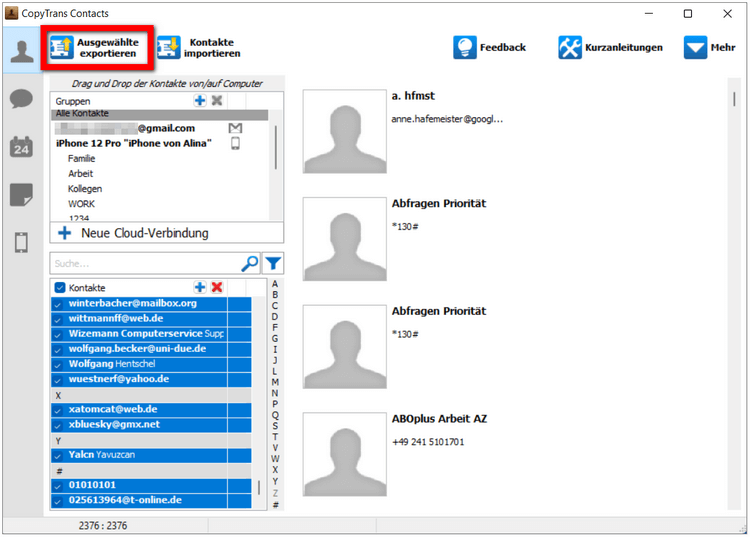
-
Wählen Sie „Excel (einzelne .xls Datei)“ als Option aus.
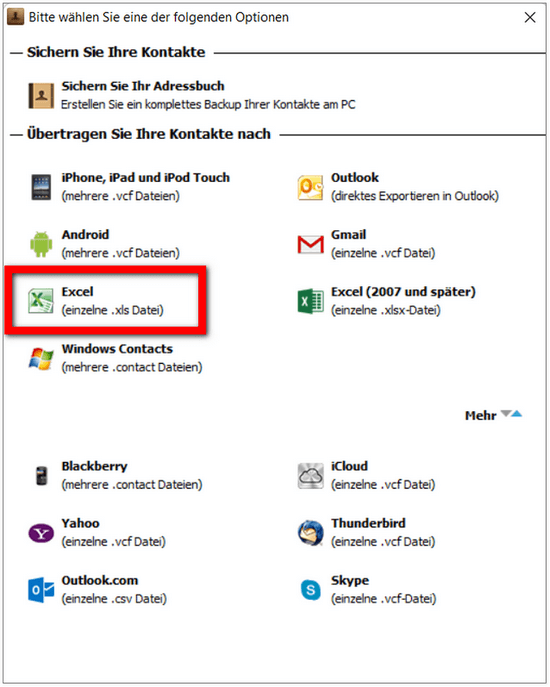
-
Als Nächstes wählen Sie noch einen Zielordner am PC aus, wohin die Kontakte zum Ausdrucken gespeichert werden. In unserem Fall nehmen wir den Ordner „Wichtige iPhone Kontakte“. Klicken Sie dann auf „OK“.
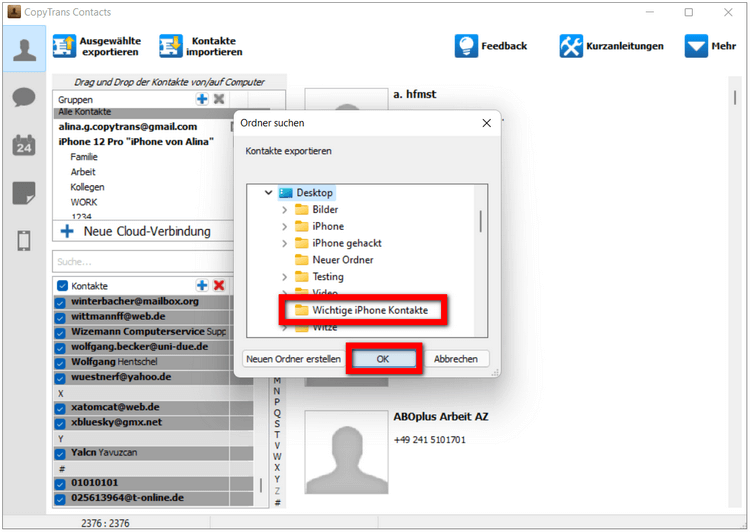
-
Ihre Kontakte wurden erfolgreich exportiert und Sie können diese am Desktop öffnen. Danach können Sie Ihre iPhone Kontaktliste drucken.
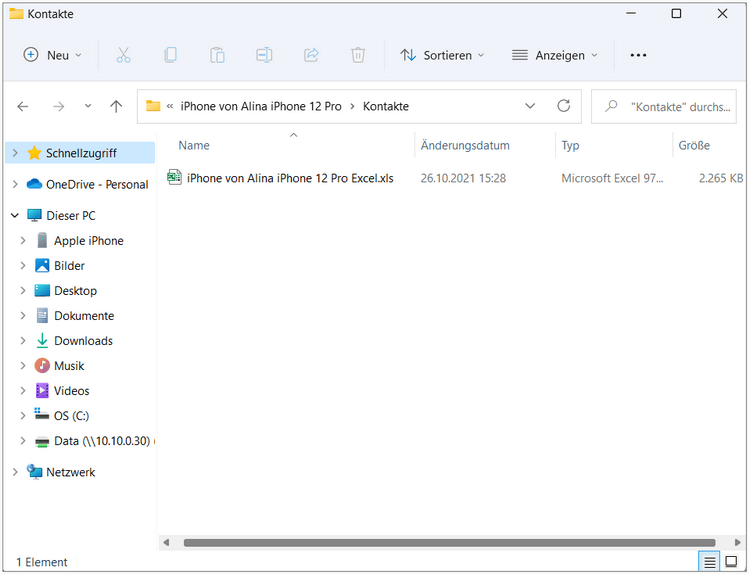
✅ Das war’s auch schon. Mit CopyTrans Contacts können Sie iPhone-Kontakte einfach am PC exportieren und endlich diese iPhone Kontakte ausdrucken.
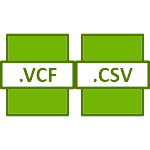
- in vcf.-Format, um dann diese auf ein anderes iPhone zu übertragen oder auf Android zu kopieren
- in csv.-Datei, um Kontakte am PC zu speichern oder zu bearbeiten.
CopyTrans Contacts testen
iCloud Kontakte ausdrucken
Falls Ihre Kontakte nicht am iPhone lokal gespeichert sind, sondern in iCloud, können Sie diese Kontakte auch mit Hilfe von CopyTrans Contacts ausdrucken. Dazu sollen Sie Cloud Setup im Programm durchführen. Folgen Sie dabei dieser Anleitung:
- Wenn Sie das Programm noch nicht installiert haben, laden Sie es von folgender Seite herunter:
CopyTrans Contacts downloaden - Installieren Sie das Programm. Sollten Sie Hilfe bei der Installation brauchen, folgen Sie einfach diesen Schritten: Installation von CopyTrans Contacts.
- Starten Sie bitte das Programm CopyTrans Contacts und verbinden Sie Ihr iOS-Gerät mit dem PC. Im Hauptfenster von CopyTrans Contacts gehen Sie bitte zu Mehr > Cloud Setup.
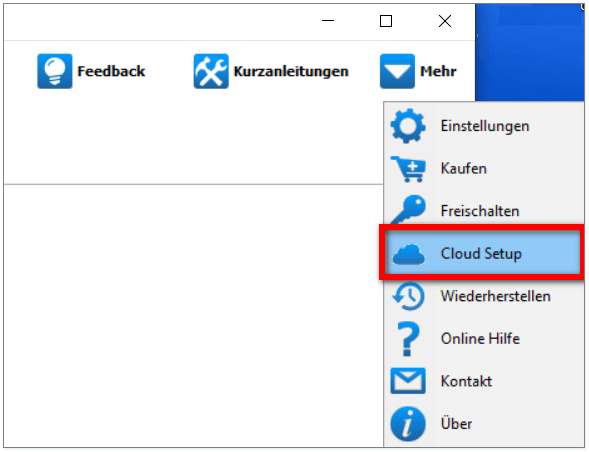
- Um iCloud-Kontakte mit CopyTrans Contacts verwalten zu können, sollten Sie als Erstes Ihren iCloud Account mit dem Programm verbinden. Gehen Sie zu „Neue Verbindung“ und klicken Sie auf „iCloud“.
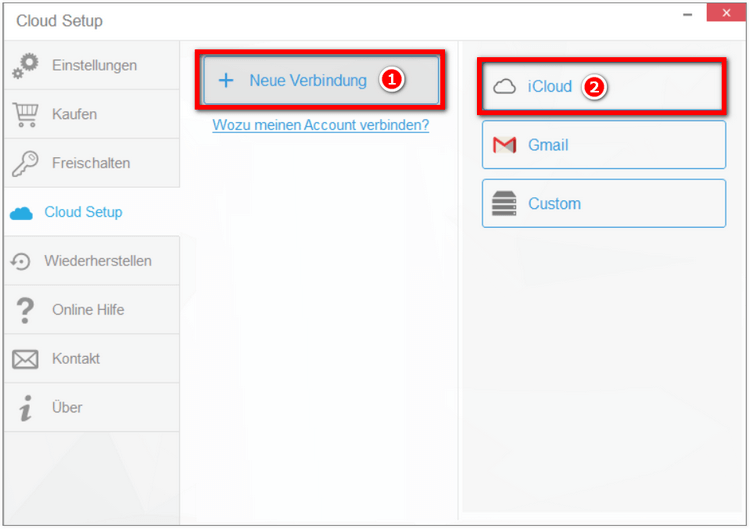
-
Als Nächstes geben Sie Ihre iCloud-Anmeldedaten ein und fügen Sie das Cloud Konto hinzu.
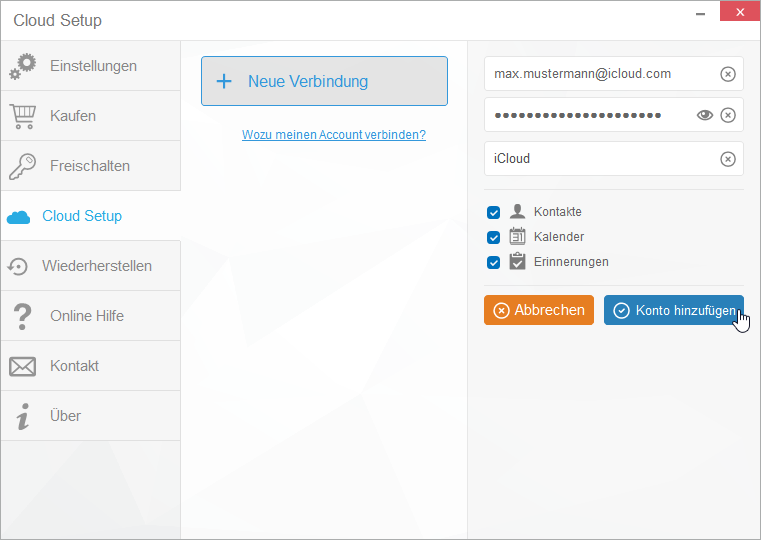
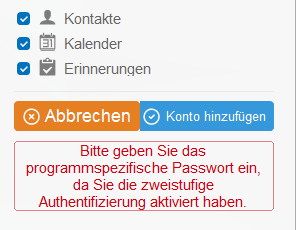
Wenn Sie diese Fehlermeldung: „Bitte geben Sie das programmspezifische Passwort ein, da Sie die zweistufige Authentifizierung aktiviert haben“ sehen, folgen Sie bitte dieser Anleitung, um das Passwort zu bekommen: Warum wird meine Apple ID in CopyTrans Contacts nicht angenommen?
Nachdem Sie den Zugriff auf die iCloud Daten direkt im Tool bekommen haben, sehen Sie auch im Programm Ihre iCloud-Kontakte. Diese Kontakte sind mit einer Wolke bezeichnet:
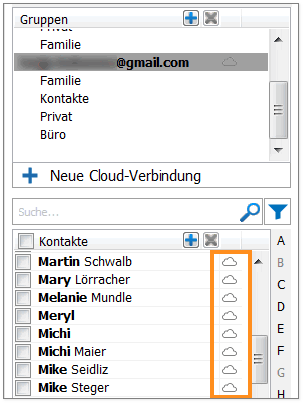
Um jetzt iCloud-Kontakte auszudrucken, wählen Sie die Kontakte, die ausgedruckt werden sollen, und folgen Sie den Anweisungen aus dem ersten Teil des Artikels.
Hinweis
Möchten Sie Ihre iPhone-Kontakte in iCloud verschieben oder kopieren? Es ist jetzt möglich mit CopyTrans Contacts, die Kontakte in beide Richtungen zu übertragen: von iPhone in iCloud und zurück.
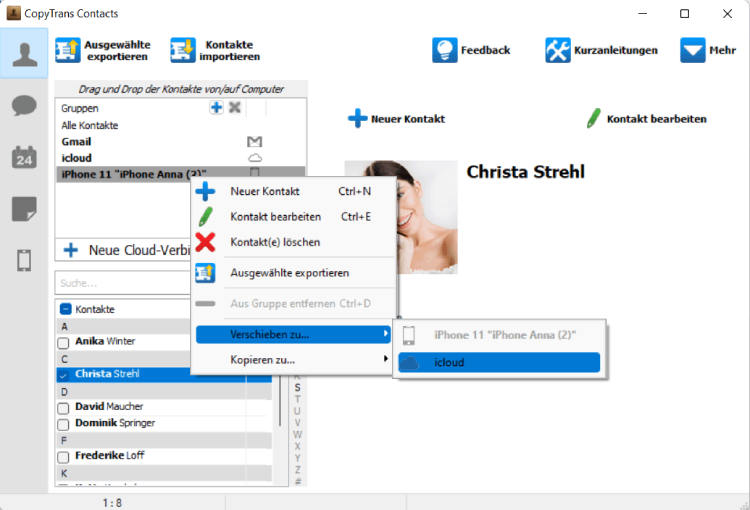
Wählen Sie unter mehreren Optionen aus:
💡Tipp
Falls die wichtigen Telefonnummern zum Ausdrucken nicht gefunden werden, oder Sie haben einige zufällig gelöscht, keine Sorge! Wenn Sie früher fleißig iPhone/ iPad Backup erstellet haben, oder Sie haben am iPhone iCloud Backups aktiviert, dann können Sie gelöschte Kontakte aus Backup wiederherstellen und iPhone Kontakte ausdrucken.
Mit CopyTrans Backup Extractor können Sie sowohl iCloud Backup als auch iPhone/ iPad Backup auf Ihrem Computer öffnen und somit Kontakte ausdrucken.
Wissen Sie nicht mehr, ob und welche Backups Sie zur Verfügung haben?
Prüfen Sie in der Demoversion von CopyTrans Backup Extractor, ob Sie iCloud Backups haben und welche Daten da drin gespeichert sind. Kostenlos.
CopyTrans Backup Extractor testenOder erfahren Sie über andere 5 Methoden, wie man Gelöschte iPhone Kontakte wiederherstellen kann.
Fazit
Wie kann ich meine Kontakte vom iPhone ausdrucken:
und auch vom iPad drucken
Mit CopyTrans Contacts
iPhone und iCloud-Kontakte im gewünschten format auf PC exportieren und danach die Kontakte drucken

Mit CopyTrans Backup Extractor
Kontakte aus Backup extrahieren und somit ausdrucken
So einfach mit Hilfe dieser Anleitung können Sie iPhone Kontakte drucken.
Weitere hilfreiche Anleitungen finden Sie unter:
- iPhone Kontakte direkt in Outlook übertragen
- iPhone verwalten: Alle CopyTrans Contacts Anleitungen auf einen Blick
- Kontakte aus CSV- und Excel-Dateien auf iPhone importieren